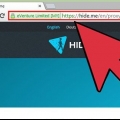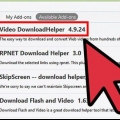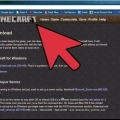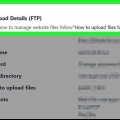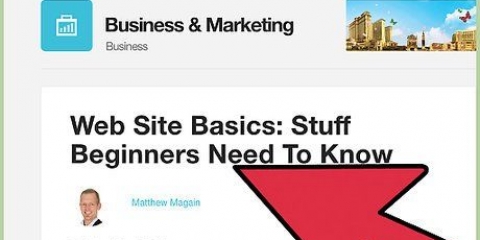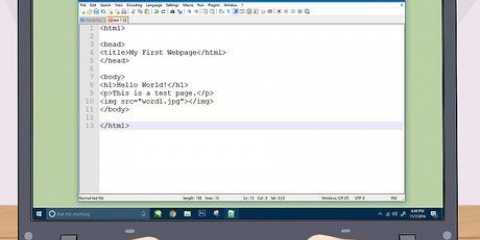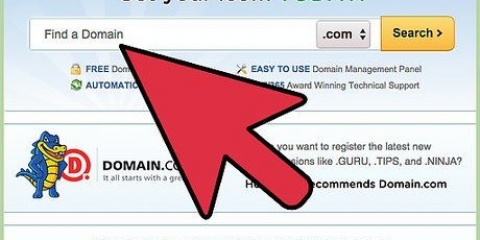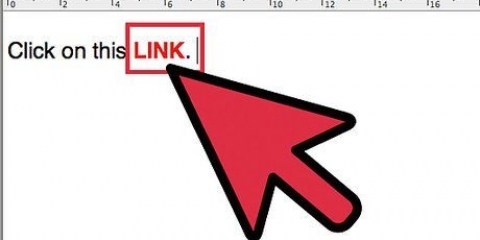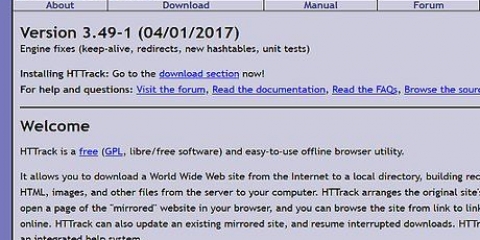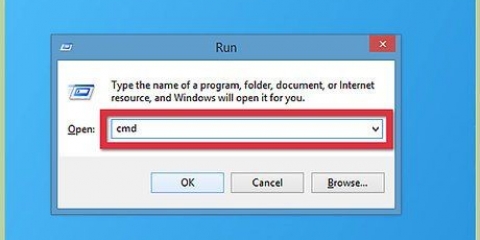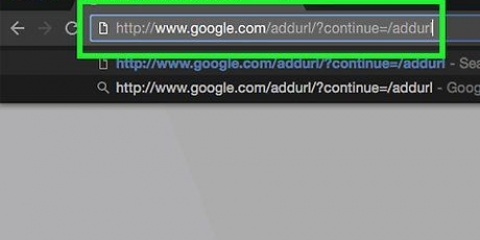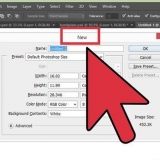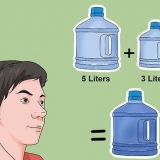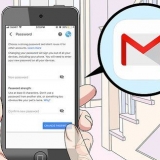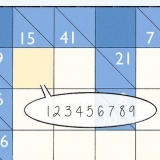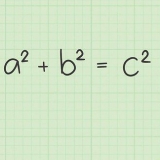Gli svantaggi delle opzioni elencate di seguito sono: Pubblicità sul tuo sito web Personalizzazione limitata di modelli/temi Nessun proprio nome di dominio Spazio e larghezza di banda limitati 

Apri Start, fai clic su Esegui/Esegui, digita "cmd" (senza virgolette) e premere OK. premere "ipconfig /tutti" (senza virgolette) e quindi premere Invio. Annotare l`indirizzo IP visualizzato, la subnet mask, il gateway predefinito e i server DNS. Ne avrai bisogno più tardi.






Se lo riprendi come "Risposta da 67.195.160.76" o qualcosa di simile, allora puoi andare avanti. Capisci il messaggio "Tempo scaduto per la richiesta," si prega di contattare il proprio provider di servizi Internet. Poiché si tratta di un problema con i server DNS, possono dirti quale server DNS utilizzare. Ora hai completato il primo passaggio, che è la configurazione di un indirizzo IP statico. Nota: in genere è necessario un router per questo. Questo perché assegni un indirizzo IP statico al tuo router. Se non hai un router, dovrai scegliere un servizio a pagamento dal tuo provider o iscriverti a un servizio DNS statico gratuito.


Se ospiti tu stesso il tuo sito, il tuo sito web non sarà disponibile se non hai più una connessione a Internet, il tuo computer si spegne o se il tuo sistema si arresta in modo anomalo. Non tutti i consigli che puoi ottenere o trovare su Internet sono legali o corretti. A meno che tu non sia un tecnico e sappia cosa cercare, è meglio attenersi a fonti affidabili. Se ospiti un sito web sul tuo computer, potrebbe essere meno accessibile rispetto ai tradizionali servizi di hosting. Di solito ottieni quello per cui paghi. Se un servizio gratuito è troppo bello per essere vero, di solito lo è.
Ospita il tuo sito web gratuitamente
Contenuto
Essere in grado di ospitare un sito Web gratuitamente è un`ottima opzione per un sito Web a basso traffico, come un sito Web personale. È anche un`ottima alternativa per quelli di noi che sono un po` meno tecnici e vogliono solo un modo semplice e gratuito per mettere le informazioni online. La mancanza di risorse finanziarie o approfondimenti tecnici non deve ostacolare la creazione del sito Web che hai sempre desiderato.
Passi
Metodo 1 di 2: Servizi di hosting gratuiti
1. Di seguito è riportato un elenco di servizi comunemente utilizzati che consentono di creare e ospitare un sito Web gratuitamente. Molti di questi servizi offrono un`ampia varietà di temi professionali tra cui scegliere o un`opzione per personalizzare un tema a proprio piacimento cambiando colori, caratteri e immagini. Cerca online vantaggi e limitazioni specifici prima di decidere quale sia l`opzione migliore per te.
- I vantaggi delle opzioni elencate di seguito sono:
- Hosting e supporto gratuiti
- Facile da configurare e mantenere
- Strumenti fai da te
- Modelli/Temi professionali
- Backup automatici
- Funzioni di sicurezza integrate
 1. wordpress: Wordpress non è solo uno strumento di blogging. Puoi ospitare e creare un intero sito Web gratuitamente e ci sono tonnellate di modelli professionali tra cui scegliere.
1. wordpress: Wordpress non è solo uno strumento di blogging. Puoi ospitare e creare un intero sito Web gratuitamente e ci sono tonnellate di modelli professionali tra cui scegliere.- Basta leggere tutte le possibilità offerte da un account Wordpress gratuito: http://it.wordpress.com/caratteristiche/
- Iscriviti per un blog gratuito: https://it.wordpress.com/registrazione/. tutto quello che ti serve è un indirizzo di posta elettronica. Attiva il tuo indirizzo email per iniziare a costruire un sito web.
- Visita la pagina di supporto, dove troverai le indicazioni su come avviare un sito web: http://it.sostegno.wordpress.com/
 2. weebly: Nominato in TIME come uno dei 50 migliori siti Web del 2007 ed è un costruttore di siti Web drag-and-drop. Se hai una mentalità visiva, questa è un`ottima scelta.
2. weebly: Nominato in TIME come uno dei 50 migliori siti Web del 2007 ed è un costruttore di siti Web drag-and-drop. Se hai una mentalità visiva, questa è un`ottima scelta. - Cerca Weebly online per trovare il sito web.
- Dai un`occhiata alle diverse opzioni per decidere se Weebly si adatta alle tue esigenze. Fai clic sul pulsante blu nella parte inferiore della home page per iniziare.
- Iscriviti con un indirizzo email e segui le istruzioni .
 3. Siti di Google: Google Sites è un altro costruttore e host di siti Web gratuito. Tutto ciò che serve è un account Google.Dai un`occhiata a una panoramica delle opzioni a tua disposizione: http://www.Google.com/sites/help/intl/en/overview.html
3. Siti di Google: Google Sites è un altro costruttore e host di siti Web gratuito. Tutto ciò che serve è un account Google.Dai un`occhiata a una panoramica delle opzioni a tua disposizione: http://www.Google.com/sites/help/intl/en/overview.html
4. Altri servizi di Web hosting: Alcune società di hosting offrono hosting gratuito in aggiunta ai loro servizi a pagamento. Cerca il miglior servizio da utilizzare e ricorda che sarai limitato sullo spazio del server e sulla larghezza di banda.
Metodo 2 di 2: ospita il tuo sito web sul tuo computer (Windows)

1. Assicurati di poter eseguire un server. Molti provider di servizi Internet (ISP) impongono restrizioni agli utenti ordinari quando si tratta dei propri server.

2. Scopri il tuo indirizzo IP.

3. Apri la cartella Connessioni di rete.

4. Fai clic con il pulsante destro del mouse sulla connessione Internet che stai utilizzando.

5. Seleziona le proprietà.

6. Scorri il menu fino a trovare il protocollo Internet. Selezionalo e fai clic su Proprietà. Tieni aperta la finestra dei comandi.

7. clicca su "utilizzare il seguente indirizzo IP." Se questi sono già selezionati, vai al passaggio in cui torni alla finestra dei comandi.

8. Inserisci le informazioni che hai annotato. L`ultima cifra dell`indirizzo IP deve essere diversa da quella annotata. Fare clic su OK.
Se ricevi un messaggio che indica che l`indirizzo IP esiste già nella rete, cambia l`ultima cifra.

9. Torna alla finestra dei comandi. Tipo: "ping www.yahoo.com" (senza virgolette).

10. Scarica Wampserver. Wampserver è una buona scelta perché include Apache e il software si configura automaticamente.
Nota: durante l`installazione, il programma richiede il nome di un server. quindi digita "host locale" (senza virgolette) in ifservername. Fornisci un indirizzo email se richiesto.

11. Crea una nuova cartella nella directory www. Archivia i file del tuo sito in quella cartella.
L`URL del tuo sito web è: il tuo indirizzo statico/la tua cartella nella directory www/. Questo non è il caso se si utilizza un servizio DNS statico.

12. Registra il tuo nome di dominio e collegalo all`indirizzo web del tuo sito.
Avvertenze
Necessità
- Un computer con una connessione a Internet.
- Un indirizzo email.
Articoli sull'argomento "Ospita il tuo sito web gratuitamente"
Condividi sui social network:
Popolare